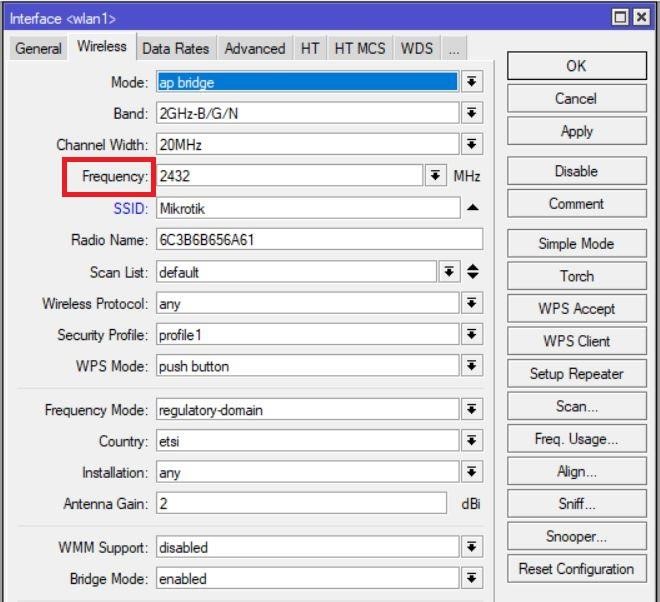آموزش میکروتیک: تنظیم فرکانس با استفاده از پنجره ی Wireless snooper
مقدمه : در جلسه ی گذشته چگونگی یافتن بهترین فرکانس موجود در محیط اطراف را توسط پنجره ی Freq.Usage بررسی نمودیم. در این جلسه نیز قصد داریم به معرفی ابزاری قدرتمند تر به نام Wireless snooper جهت یافتن بهترین باند فرکانسی در محیط اطراف بپردازیم.
Wireless snooper :
Wireless snooper پنجره ای است در میکروتیک که مانند Freq.Usage عمل میکند. با این تفاوت که جزییات بیشتری را راجع به باند های فرکانسی موجود در محیط اطراف در اختیار ما قرار میدهد.
برای وارد شدن به این پنجره گزینه ی Wireless snooper را از منوی Wireless انتخاب میکنیم.
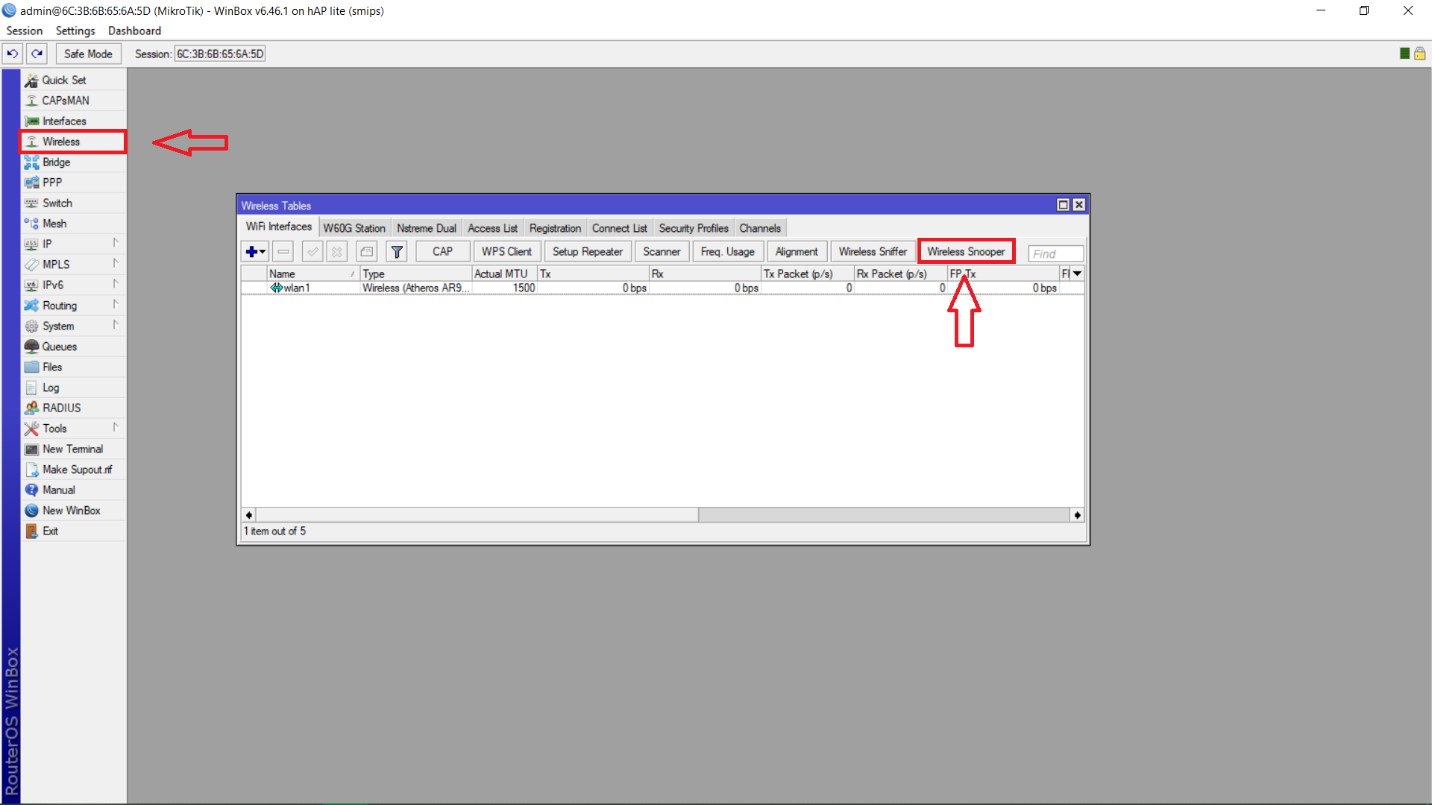
در قسمت Interface انتخاب میکنیم که با استفاده از کدام یک از کارت وایرلس های موجود در میکروتیک فرکانس های اطراف را شناسایی کنیم. برای مثال wlan را انتخاب میکنیم.

با کلیک کردن بر روی گزینه ی Start کارت وایرلس شروع به یافتن فرکانس ها میکند.
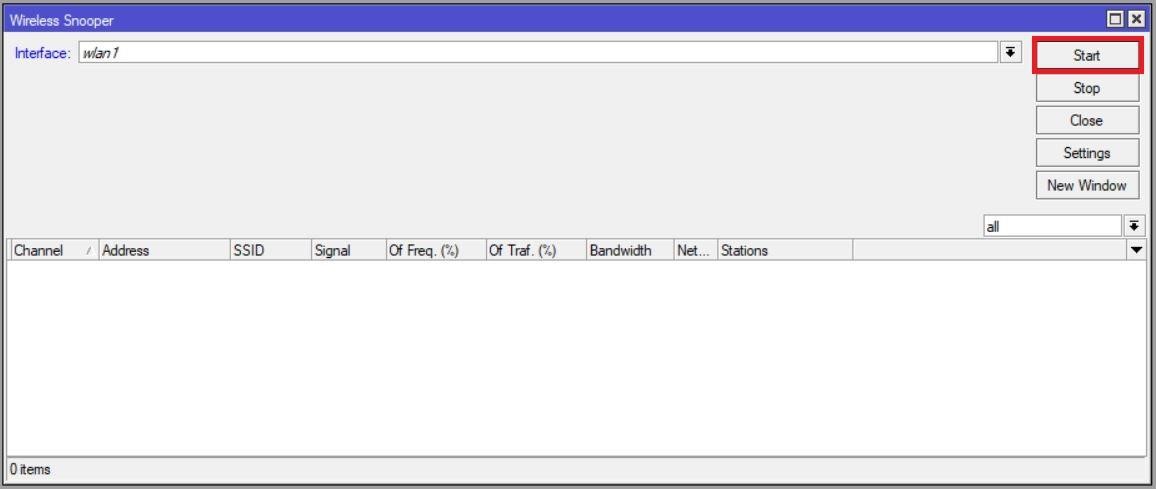
پس از چند ثانیه تمامی فرکانس های موجود در محیط اطراف توسط کارت وایرلس شناسایی میشود.
نکته!!! ممکن است فرکانس های بیشتری در محیط اطراف موجود باشند که دستگاه میکروتیک بسته به قدرت خود قادر به تشخیص آن ها نباشد.
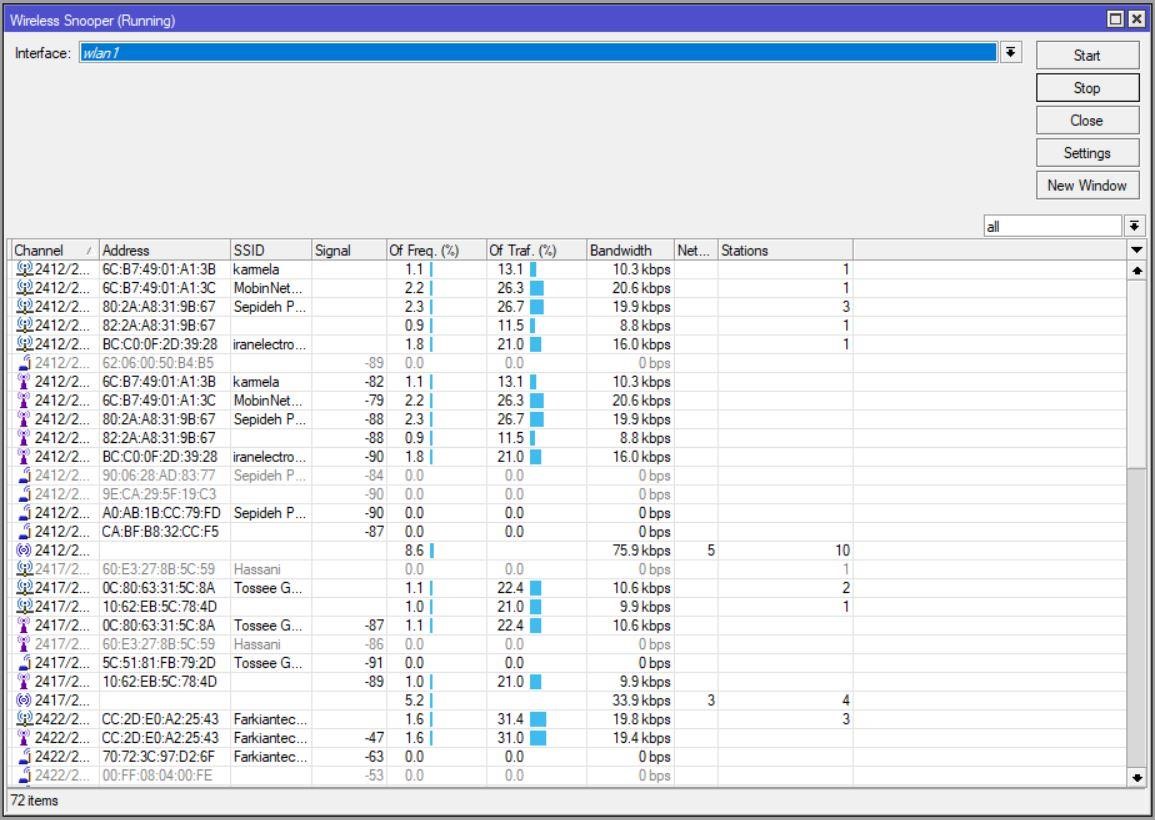
در قسمت Channel تمام فرکانس های موجود در اطراف را مشاهده میکنیم.
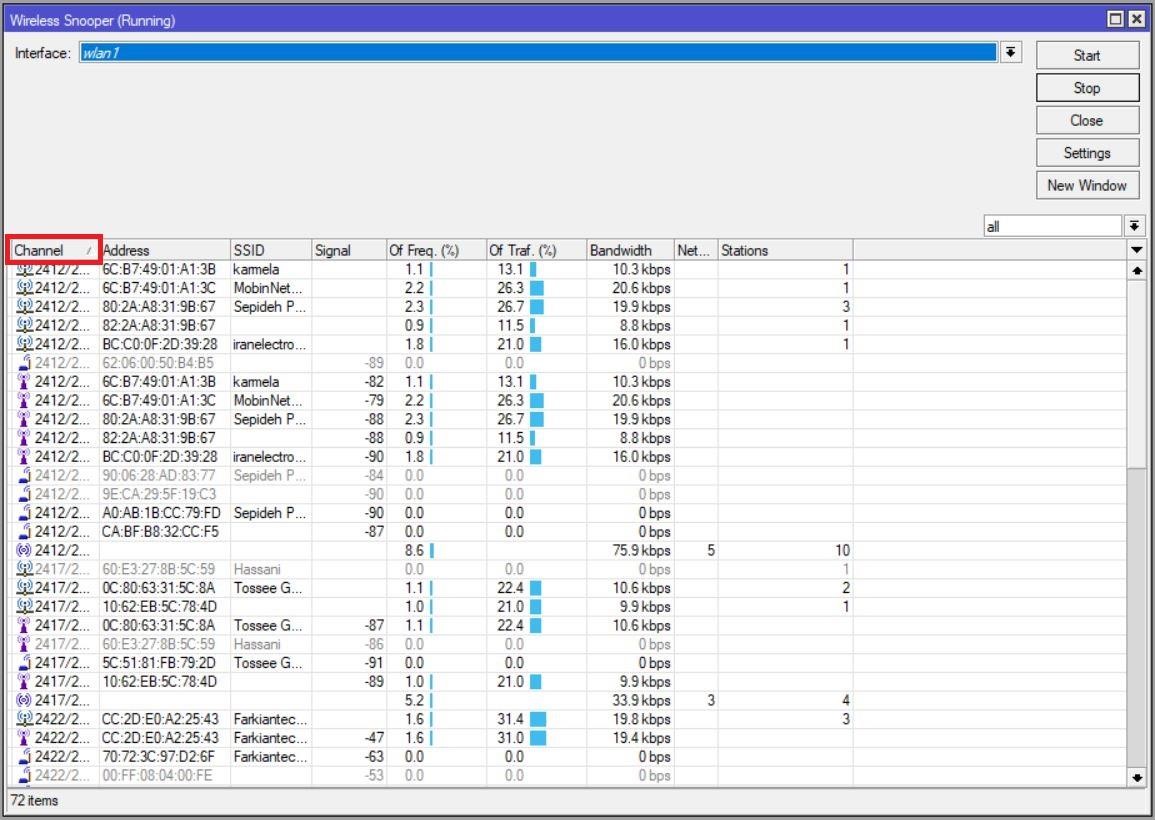
در قسمت Address ، آدرس Mac تمامی دستگاه هایی که به باند های فرکانسی وصل شده اند و از آن ها استفاده میکنند را مشاهده میکنیم. ممکن است چندین دستگاه مختلف به یک باند فرکانسی مشخص وصل شده باشند، بنابراین آدرس Mac همه ی این دستگاه ها مقابل این باند فرکانسی نمایش داده میشود.
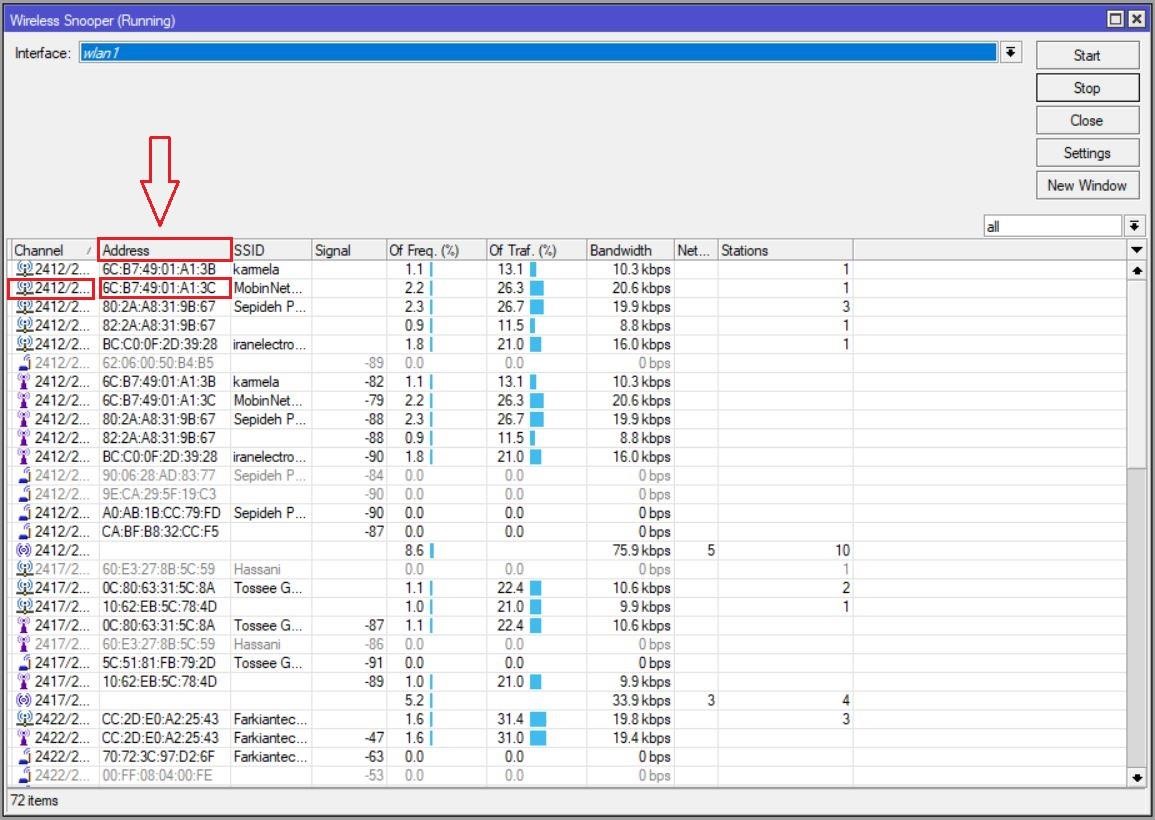
در ستون SSID ، SSID مربوط به هر AP نمایش داده میشود و میتوانیم دریابیم که کدام AP از کدام باند فرکانسی استفاده میکند.
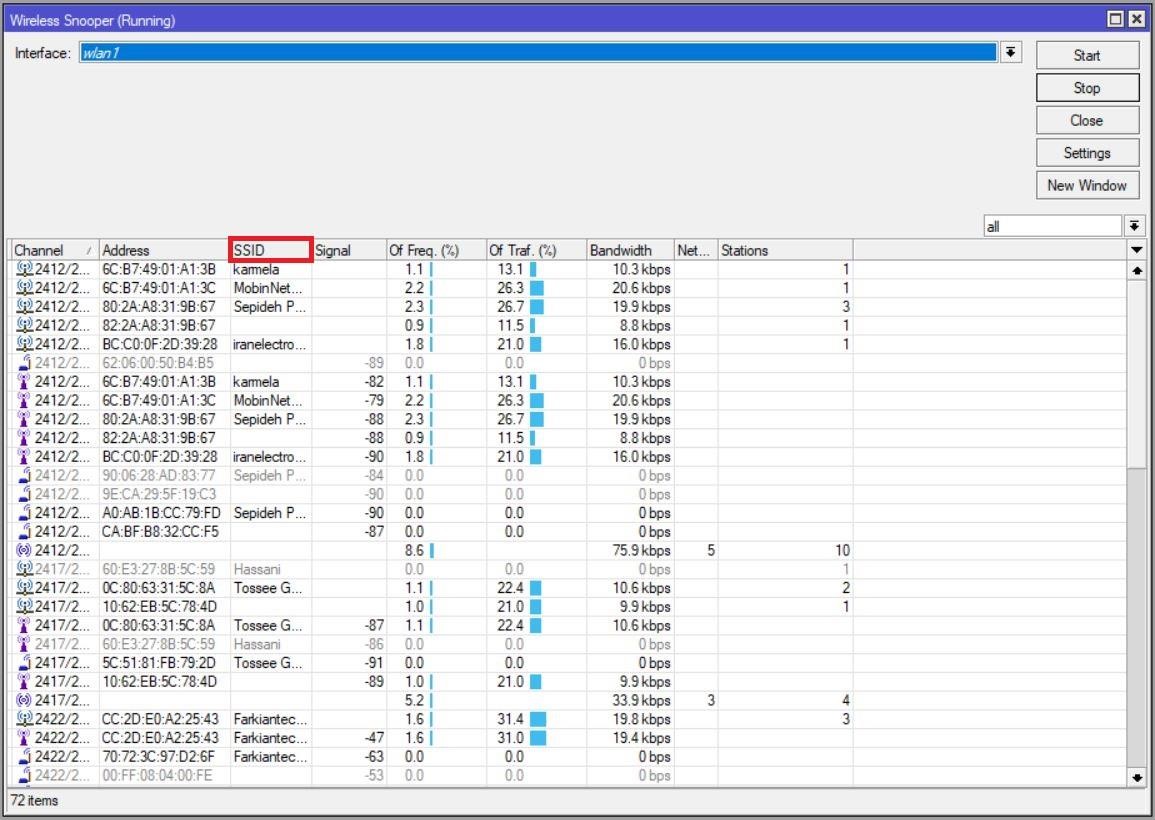
قسمت Station تعداد Station هایی که به هر AP متصل شده اند را نمایش میدهد.
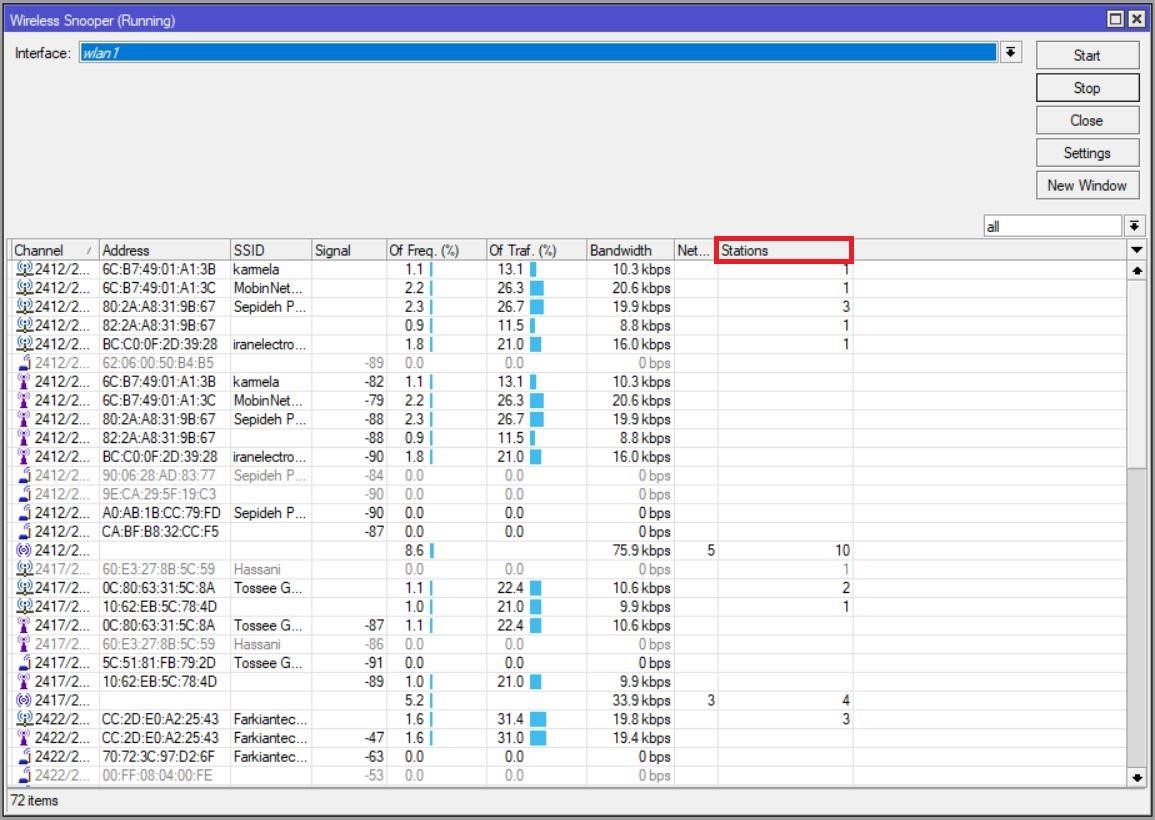
با استفاده از گزینه ی Of Freq میتوانیم دریابیم که هر باند فرکانسی چه میزان توسط دستگاهی که به آن متصل گردیده اشغال شده است.
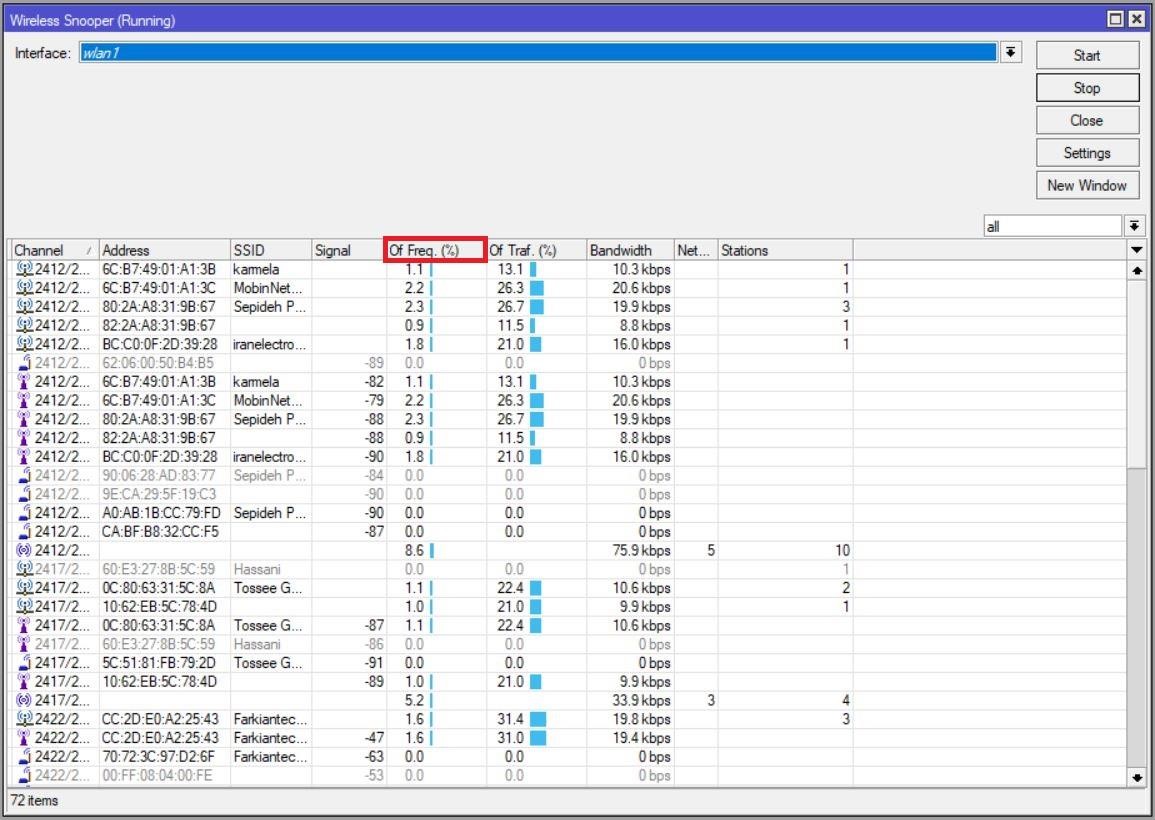
با استفاده از گزینه ی Of Traf میزان ترافیکی که توسط هر دستگاه بر روی باند فرکانسی ایجاد شده است را مشاهده میکنیم.
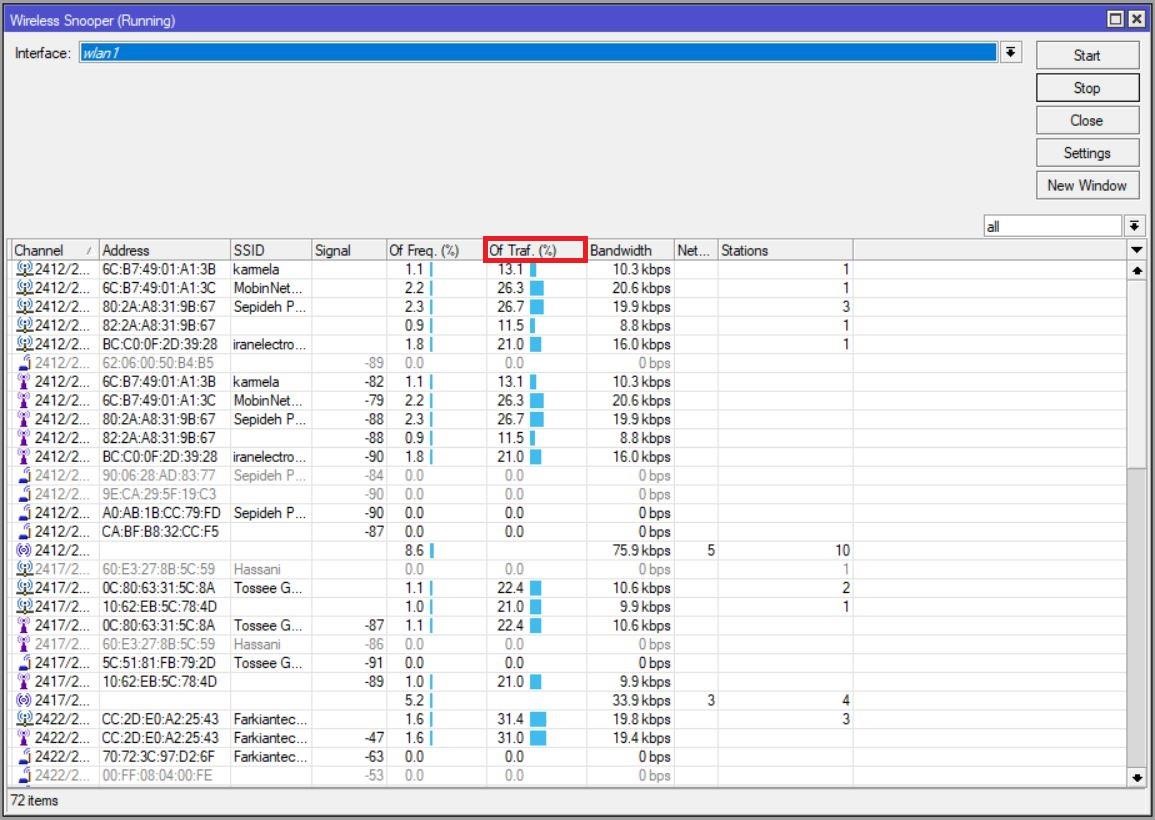
گزینه ی Bandwith مشخص میکند که هر دستگاه چه میزان پهنای باند را در این باند فرکانسی اشغال میکند.
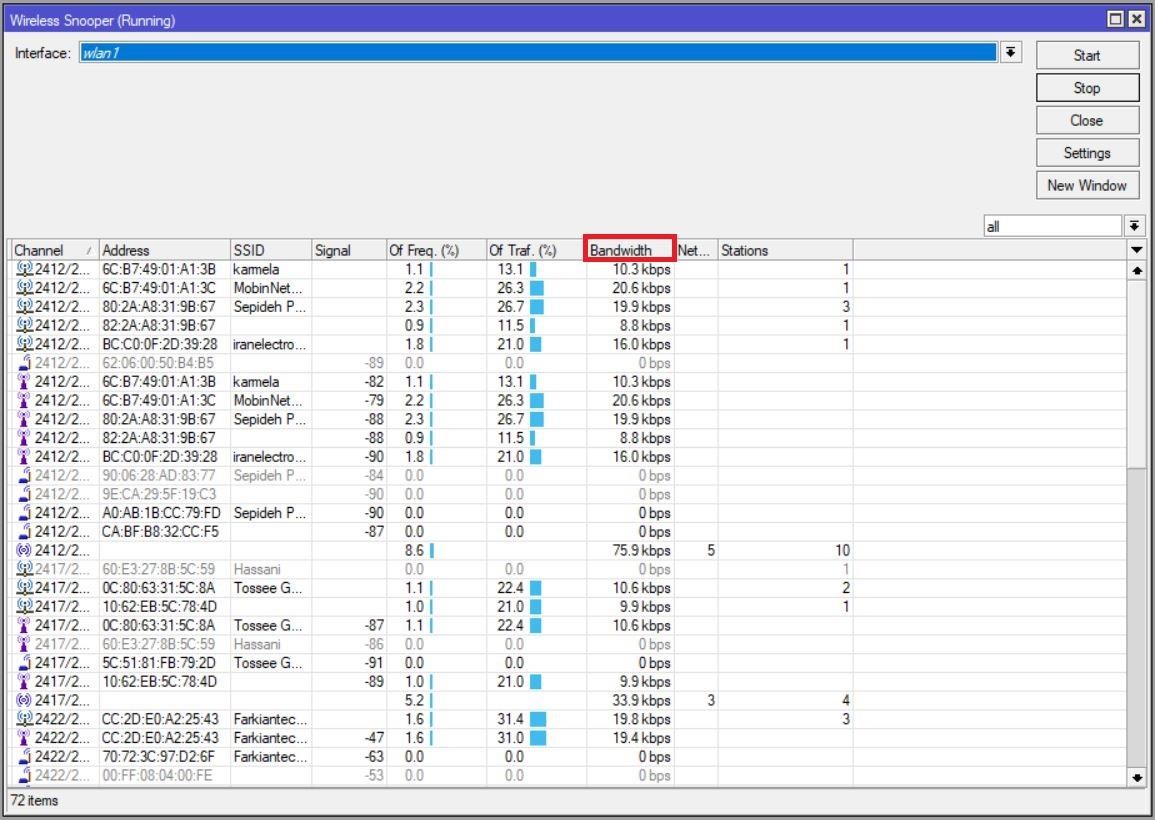
گزینه ی Signal مشخص میکند که هر دستگاه در این باند فرکانسی از چه قدرت سیگنالی برخوردار است. با توجه به اینکه در این شرایط سایر دستگاه ها برای ما رقیب محسوب میشوند پس هرچه قدرت Signal در این ستون عددی منفی تر باشد ( کوچک تر باشد ) اولویت بیشتری برای انتخاب دارد.
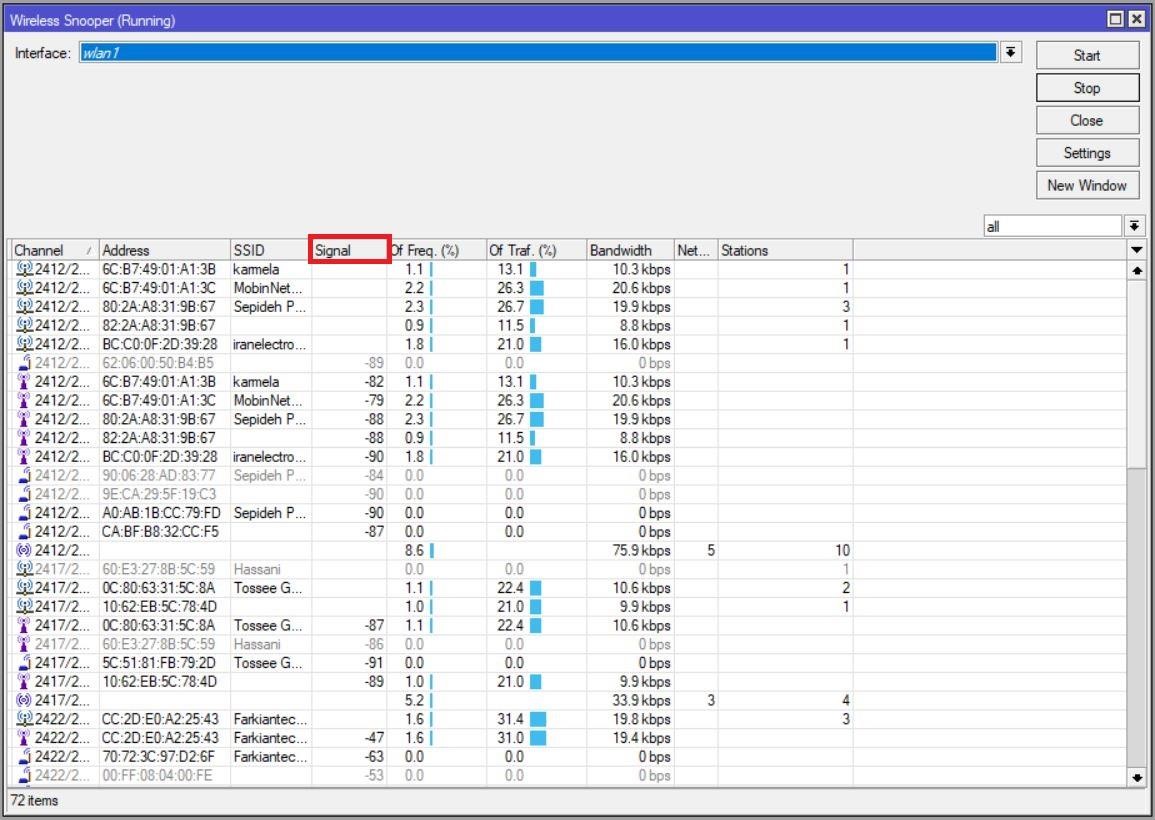
در نهایت با توجه به همه ی این گزینه ها فرکانسی مناسب را برای دستگاه خود در نظر گرفته و آن را در قسمت Frequency در پنجره ی Wireless وارد میکنیم.